Pataisymas: jūsų įrenginyje trūksta svarbių saugos ir kokybės pataisų
„Microsoft“ dėka „Windows 10“ vartotojai reguliariai gauna naujinius. Tačiau kai kurie vartotojai atnaujinimo puslapyje mato klaidos pranešimą. Klaidos pranešimas sako: „ Jūsų įrenginyje trūksta svarbių saugos ir kokybės pataisų “. Paprastai tokio tipo klaidos pranešimas bus labai naudingas priminimas įdiegti svarbius atnaujinimus, tačiau problema ta, kad vartotojai mato šį pranešimą net įdiegę visus naujinius. Trumpai tariant, jūs nuolat matysite klaidos pranešimą, kuriame nurodoma įdiegti svarbius naujinius, net jei nėra jokių naujinimų, kuriuos galima įdiegti.

Dėl ko atsiranda pranešimas „jūsų įrenginyje trūksta svarbių saugos ir kokybės pataisų“?
Šios problemos priežastys išvardytos žemiau
- Sugedęs atnaujinimas: pagrindinė šio klaidos pranešimo priežastis yra sugadintas arba neišsamus „Windows Update“ diegimas. Kartais jūsų naujiniai netinkamai įdiegiami dėl trikdžių ar sugadinto / sugadinto failo. Nebaigtas „Windows“ naujinimo diegimas pasirodys įdiegtų „Windows“ naujinių sąraše, tačiau jis neveiks tinkamai, todėl priverskite langą parodyti šį pranešimą. Yra keletas naujausių naujinimų, kurie, kaip žinoma, sukelia šią problemą, išvardyti 1 metode.
- Telemetrijos lygis: „Windows“ grupės strategijos rengyklėje yra parinktis, leidžianti valdyti telemetrijos lygius. Taip atsitinka, kad kai kurie „Windows“ naujiniai (ypač kaupiamieji naujinimai) nebus pristatyti į jūsų sistemą, jei jūsų „Telemetrijos“ lygis nustatytas tik „Sauga“.
1 būdas: pašalinkite ir iš naujo įdiekite „Windows“ naujinius (kai kuriuos iš jų)
Kadangi problema gali būti sugedusiais „Windows“ naujinimais, logiškas būdas ją pašalinti yra pašalinti šiuos naujinimus ir iš naujo juos įdiegti. Žinoma, kad yra keletas naujinimų, galinčių sukelti šią problemą, todėl pradėsime nuo tų. Atlikite toliau nurodytus veiksmus
- Laikykite paspaudę „ Windows“ klavišą ir paspauskite R
- Įveskite appwiz.cpl ir paspauskite Enter

- Spustelėkite Peržiūrėti įdiegtus atnaujinimus

- Suraskite naujinimo KB4100347 ir (arba) KB4457128 ir pasirinkite vieną iš jų.
- Spustelėkite Pašalinti ir vykdykite visas papildomas instrukcijas ekrane. Pakartokite pašalinimo procesą abiems (jei matote abu)

- Baigę laikykite „ Windows“ klavišą ir paspauskite I, kad atidarytumėte nustatymus
- Spustelėkite Atnaujinti ir sauga
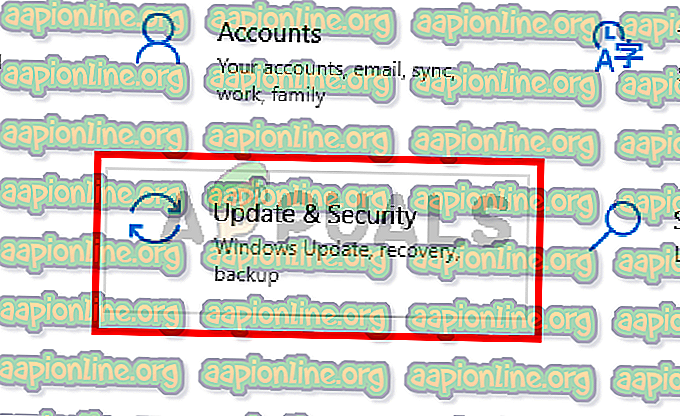
- Tikrinti, ar yra atnaujinimų
Iš naujo įdiegus naujinimus, problema turėtų išnykti.
2 būdas: pakeiskite telemetrijos lygį
Nesame tikri, ar tai klaida, ar pačios „Microsoft“ pasirinkimas, tačiau kaupiamieji atnaujinimai jūsų sistemoje nebus pristatyti, jei jūsų „Telemetrijos“ lygis nustatytas tik „Sauga“. Taigi, tiesiog pakeitus telemetrijos lygį į ką nors kitą, problema bus išspręsta.
- Laikykite paspaudę „ Windows“ klavišą ir paspauskite R
- Įveskite gpedit.msc ir paspauskite Enter

- Eikite į šį kelią Kompiuterio konfigūracija> Administravimo šablonai> „Windows“ komponentai> Duomenų rinkimo ir peržiūros kūriniai iš kairiosios srities

- Dešinėje srityje suraskite ir du kartus spustelėkite parinktį Leisti telemetriją

- Pasirinkite parinktį Įgalinta
- Išskleidžiamajame meniu pasirinkite Pagrindiniai arba Patobulinti arba Visiški . Pasirinkite bet ką, kas jums patinka. Tiesiog įsitikinkite, kad išskleidžiamojo meniu parinktis nenustatyta tik į Saugumas.

- Baigę spustelėkite Taikyti, tada pasirinkite Gerai

Viskas. Patikrinkite, ar nėra atnaujinimų, ir viskas turėtų veikti be problemų.



